Jak można zmienić ustawienia optymalizacji gier?
Jedną z najważniejszych cech narzędzia Gaming Hub jest funkcja Game Booster. Optymalizuje grę, pozwalając Ci decydować, które z Twoich ustawień ma największą moc, dzięki czemu możesz w pełni wykorzystać każdą rozgrywkę.
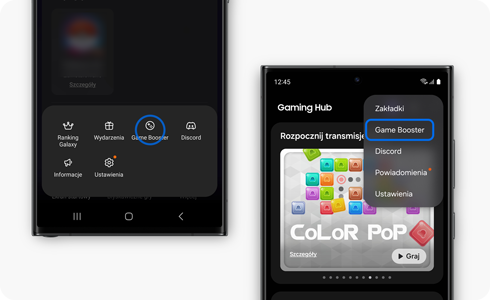
Ustawienia optymalizacji gry
- Wydajność: Wybierz tę opcję, jeśli chcesz uzyskać jak najbardziej zoptymalizowaną rozgrywkę, tylko pamiętaj, że ta opcja może zużywać baterię szybciej niż inne tryby.
- Standardowa: Wybierz tę opcję, aby uzyskać odpowiednią równowagę między wydajnością gry a zużyciem baterii.
- Oszczędzanie baterii: Wybierz tę opcję, aby ograniczyć wydajność niektórych funkcji, jednocześnie maksymalizując użycie baterii podczas gry.
Pamiętaj: Jeśli chcesz poprawić swoje wrażenia podczas gry, zalecamy wybranie trybu „Wydajność”.
Zmień ustawienia optymalizacji za pomocą narzędzia Gaming Hub
Proszę zauważyć:
- Jeśli Twoja wersja Gaming Hub jest niższa niż 7.0, menu "Więcej" znajduje się w prawym dolnym rogu ekranu głównego Gaming Hub.
- Ta funkcja może nie być obsługiwana na niektórych modelach.
Dziękujemy za twoją opinię
Prosimy o odpowiedzi na wszystkie pytania.





